Win10文件资源管理器新增备份功能
微软前几个月宣布 Windows 10 将不再接收带有新功能和实质性变化的“重要”更新。
当然,微软虽然不再提供重要功能更新,但仍会通过每月的“星期二更新”和可选的非安全更新补丁为用户带来一般更新。这些更新仍然会提供令人惊讶的变化或新功能。
neowin 发现,微软最新的 8 月非安全更新为 Windows 10 带来了早些时候已经出现在 Windows 11 上的备份功能。

如果你已经安装了最新的 KB5029331 更新,现在打开文件资源管理器就会发现右上角出现了一个十分惊喜的变化 —— 它现在多一个用于备份文档、图片、下载等文件夹的新按钮。点击该按钮即可 “将重要 PC 文件夹备份到 OneDrive”,并确保您的用户文件夹中的文件始终与 OneDrive 保持同步。
当然,这一功能目前处于隐藏状态,我们网友可以通过 ViveTool 工具来启用上述新功能:
1. 从 GitHub 页面下载 Vivetool 工具,然后解压缩到任意文件夹,但需要记住该文件夹路径(例如 C:\Program Files (x86)\ViVeTool-v0.3.2)
2. 按下 Win 键(或者使用鼠标)打开开始菜单,输入“cmd”,然后选择“以管理员权限”打开命令提示符

- 以管理员身份启动命令提示符,然后使用 CD 命令导航到包含 ViVeTool 文件的目录。以下是一个示例:CD C:\vive。
- 输入 vivetool /enable/ id:40950986 并按 Enter。
- 重启电脑。
打开文件资源管理器(Win + E)并打开文档、图片、视频或音乐文件夹即可在功能区的“主页”选项卡上看到新的“开始备份”按钮。
以上就是Win10文件资源管理器备份功能的使用方法,希望大家喜欢,请继续关注脚本之家。
相关推荐:
Win10/11使用快捷键:按住 CTRL 键可让任务管理器应用进程静止不动
相关文章
 最近有网友发现微软Win10版本1909更新后,导致文件管理器出现问题,用户必须等待一段非常长的时间搜索框才会解冻、光标才会出现,下面我们就来看看详细的教程,需要的朋友2019-11-24
最近有网友发现微软Win10版本1909更新后,导致文件管理器出现问题,用户必须等待一段非常长的时间搜索框才会解冻、光标才会出现,下面我们就来看看详细的教程,需要的朋友2019-11-24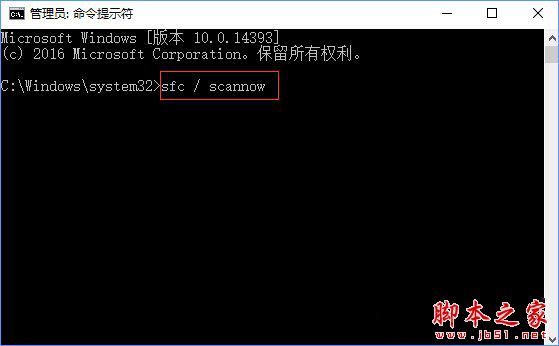
最新版Win10系统文件资源管理器不显示文字解决办法 三种方法快速解决
Win10创意者更新之后,都发现打 开文件资源管理器后,看不到任何文本,只显示图标。但是Windows设置和开始菜单都正常,这该怎么办呢2019-11-06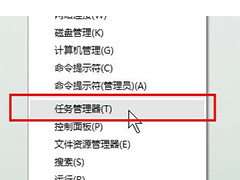
win10如何快速调出任务管理器?win10快速打开任务管理器的四种方法
使用win10系统是需要一些小技巧的,本文中为大家介绍了4中快速调出任务管理器的方法,想了解的朋友可以阅读本文参考一下2019-09-25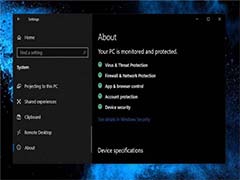
Win10更新五月版KB4501375新Bug曝光 远程访问连接管理器出问题
微软在最新的win10五月更新中发现了一个新问题,在1903版本更新以后,会返回错误0xc0000005,发现远程访问连接管理器出问题,下面我们就来看看详细介绍2019-07-04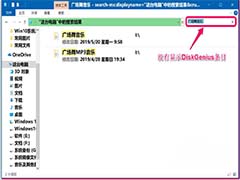 Win10资源管理器怎么清空搜索历史记录?Win10资源管理器搜索东西,搜索记录会显示出来,想要清空搜索记录,该怎么操作呢?下面我们就来看看详细的教程,需要的朋友可以参考2019-07-02
Win10资源管理器怎么清空搜索历史记录?Win10资源管理器搜索东西,搜索记录会显示出来,想要清空搜索记录,该怎么操作呢?下面我们就来看看详细的教程,需要的朋友可以参考2019-07-02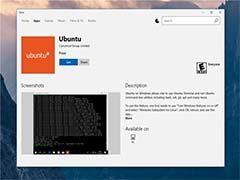 win10 HyperV管理器怎么快速安装Ubuntu?win10系统中可以安装不同版本的linux,为了帮助开发人员更方便和简单地安装Ubuntu,可以使用Hyper-V管理器在其设备上轻松安装Ubunt2019-05-19
win10 HyperV管理器怎么快速安装Ubuntu?win10系统中可以安装不同版本的linux,为了帮助开发人员更方便和简单地安装Ubuntu,可以使用Hyper-V管理器在其设备上轻松安装Ubunt2019-05-19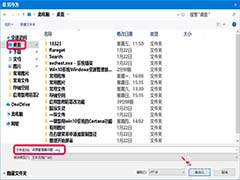 Win10资源管理器经常自动重启该怎么处理?Win10系统中的资源管理器总是自动启动,影响电脑的运行速度,该怎么解决这个问题呢?下面我们就来看看详细的教程,需要的朋友可以2019-02-13
Win10资源管理器经常自动重启该怎么处理?Win10系统中的资源管理器总是自动启动,影响电脑的运行速度,该怎么解决这个问题呢?下面我们就来看看详细的教程,需要的朋友可以2019-02-13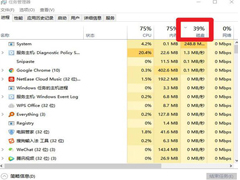 最近有用户打开任务管理器发现磁盘占用很高甚至达到100%,这是怎么回事呢?下文小编就为大家带来了解决方法,一起看看吧2018-12-29
最近有用户打开任务管理器发现磁盘占用很高甚至达到100%,这是怎么回事呢?下文小编就为大家带来了解决方法,一起看看吧2018-12-29
Win10预览版17063文件管理器导航窗格可用性状态怎么显示或关闭?
Win10预览版17063文件管理器导航窗格可用性状态怎么显示或关闭?Win10预览版17063文件资源管理器中想要显示或者关闭OneDrive云的同步状态,下面我们就来看看详细的设置方法2018-01-08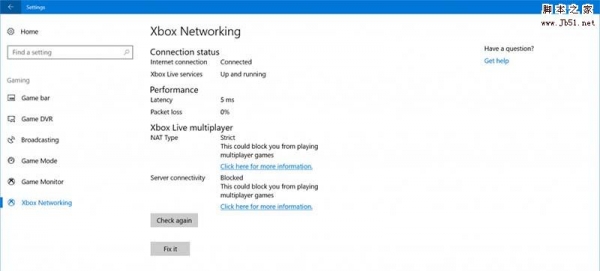 Win10 PC秋季创意者更新预览版16226中可以追踪电脑GPU显卡性能信息,性能”选项卡显示了每个单独的GPU组件 (如3D和视频编码/解码) 的GPU利用率信息,下面我们就来看看详细2017-06-22
Win10 PC秋季创意者更新预览版16226中可以追踪电脑GPU显卡性能信息,性能”选项卡显示了每个单独的GPU组件 (如3D和视频编码/解码) 的GPU利用率信息,下面我们就来看看详细2017-06-22



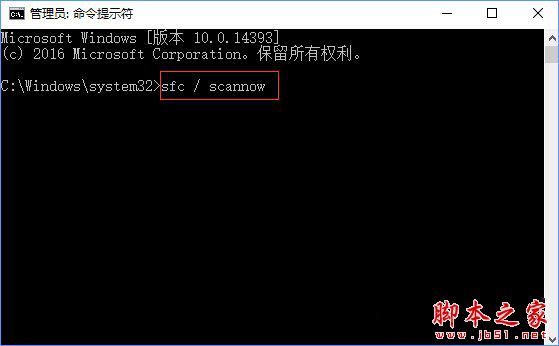
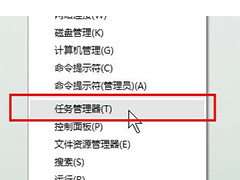
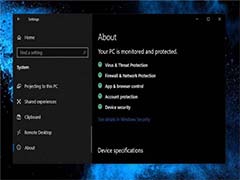
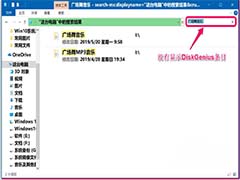
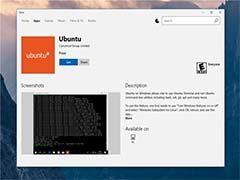
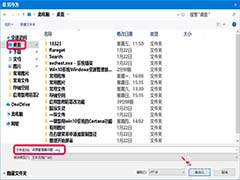
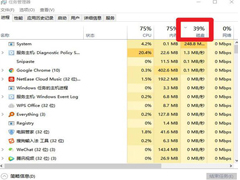

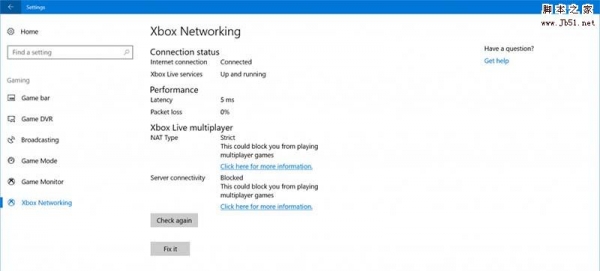
最新评论